Come gestire le chat di GetResponse? Video
Per gestire i Chat:
- Vai a Chats.
Vedrai una pagina in cui puoi gestire le chat e rispondere ai tuoi contatti o visitatori.
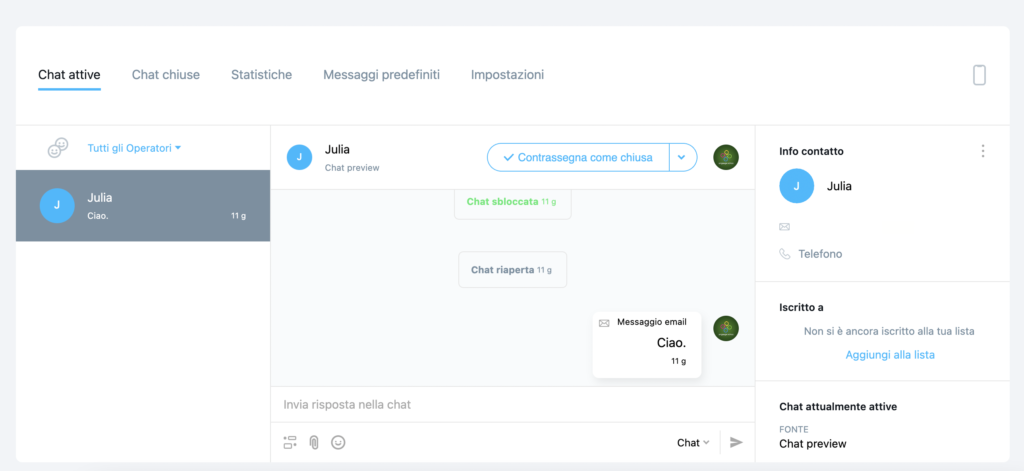
Nella parte superiore, puoi passare da Chat attive, Chat chiuse, Statistiche, Risposte rapide e Impostazioni.
Il lato sinistro della pagina Chat di GetResponse
Sul lato sinistro, c’è una finestra di ricerca che puoi usare per trovare una chat attiva. C’è anche un elenco di chat attualmente attive. Vedrai il nome dell’abbonato o il numero del visitatore, l’ultimo messaggio e quanto tempo è trascorso dall’ultimo messaggio.
Il lato centrale della pagina Chat di GetResponse
Al centro, vedrai il nome dell’abbonato o il numero del visitatore. Vedrai come sono arrivati alla pagina della chat, ad es. tramite una pagina di destinazione. Puoi controllare la cronologia della chat. Al termine della chat, fai clic sul pulsante Contrassegna come chiusa per spostare la chat nella scheda Chat chiuse. Puoi rispondere, digita il tuo messaggio in basso e clicca sul pulsante Invia. Puoi anche aggiungere emoji e inviare allegati.
Contrassegnare una chat come chiusa la sposterà nella scheda Chat chiuse. Nel momento in cui il tuo contatto risponde, la chat si riaprirà automaticamente. Puoi scaricare una trascrizione di una chat chiusa.
Per eliminare una chat chiusa o scaricare una trascrizione della chat:
- Fare clic sul menu delle azioni (puntini di sospensione verticali) accanto alla chat chiusa e fare clic su Scarica o Elimina.
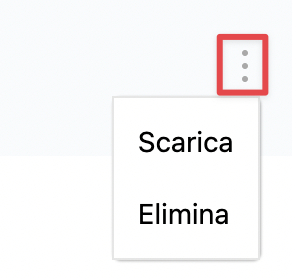
Il lato destro della pagina Chat di GetResponse
Sul lato destro, mostreremo informazioni di contatto dettagliate o semplici dettagli del visitatore.
- Per i tuoi contatti, nella sezione Informazioni di contatto, vedrai il nome, l’indirizzo email e il numero di telefono del contatto. Nella sezione Iscritto a, vedrai l’elenco a cui è iscritto il contatto, la data in cui si è unito al tuo elenco e il punteggio di coinvolgimento. Nella sezione Chat attualmente attiva, vedrai la fonte, ad es. la tua pagina di chat, quando la chat è iniziata e da quanto tempo la chat è stata attiva.
- Per i visitatori, nella sezione Informazioni di contatto, troverai il numero del visitatore. Nella sezione Chat attualmente attiva, vedrai la fonte, ad es. l’URL della pagina di destinazione, quando è iniziata la chat e da quanto tempo la chat è attiva.




